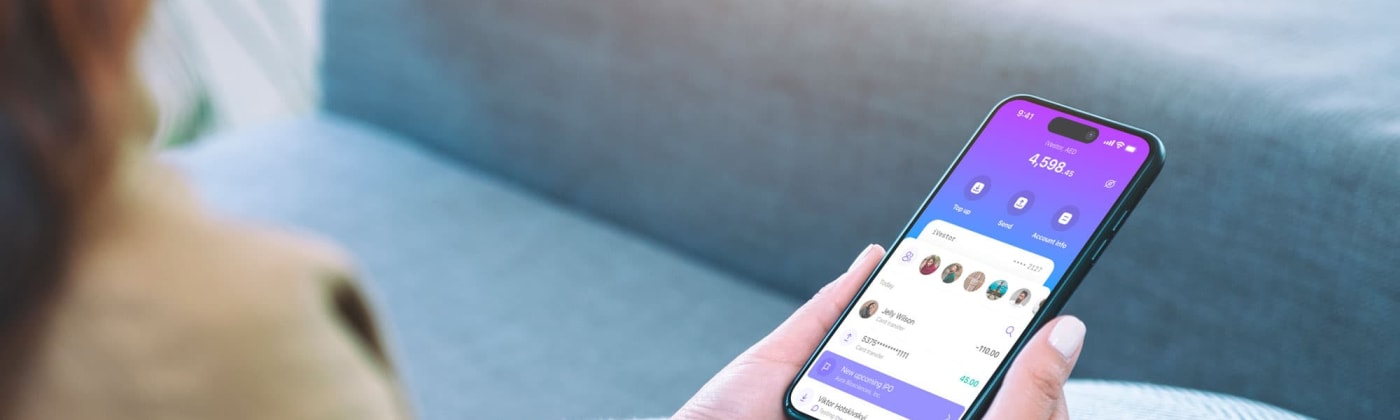خدمة Apple Pay
يمكنك الآن الاستمتاع بطريقة سهلة وآمنة للدفع باستخدام iPhone أو Apple Watch. ما عليك سوى إضافة بطاقة آيفستر الخاصة بك إلى Apple Wallet الخاص بك.

كيفية إضافة بطاقة آيفستر الخاصة بك إلى محفظة أبل الخاصة بك من تطبيق آيفستر الخاص بك؟
لإضافة بطاقة آيفستر الخاصة بك من خلال تطبيق آيفستر، انقر أولا على صورة البطاقة في صفحتك الرئيسية، ثم يمكنك إضافة بطاقتك إلى Apple Pay بالنقر فوق الزر "إضافة إلى Apple Wallet.

كيفية إضافة بطاقة آيفستر الخاصة بك إلى محفظة Apple الخاصة بك من تطبيق Wallet الخاص بك؟
لإضافة بطاقة آيفستر الخاصة بك من خلال Apple Wallet ، افتح تطبيق Apple Wallet واضغط على علامة + في الزاوية العلوية اليمنى. يمكنك بعد ذلك إدخال تفاصيل بطاقتك أو مسح معلومات بطاقتك ضوئيا من خلال الكاميرا لإضافة بطاقة آيفستر إلى Apple Wallet.

كيفية الدفع باستخدام iPhone أو Apple Watch؟
- للدفع باستخدام Face ID، انقر مرتين على الزر الجانبي، وانظر إلى شاشتك، ثم ضع iPhone بالقرب من قارئ البطاقات، مع وضع إصبعك على Touch ID
- للدفع باستخدام Apple Watch، انقر مرتين على الزر الجانبي واضغط مطولا على Apple Watch على قارئ البطاقات.

كيفية تعيين بطاقتك كبطاقتك الافتراضية في Apple Wallet؟
- افتح تطبيق Apple Wallet على جهاز iPhone الخاص بك ، والمس مع الاستمرار بطاقة iVestor الخاصة بك لسحبها إلى مقدمة بطاقاتك.
أو - افتح الإعدادات على جهاز iPhone الخاص بك وانقر على "Wallet و Apple Pay" ، وانتقل إلى "الإعدادات الافتراضية للمعاملات" وانقر على "البطاقة الافتراضية، وسيتم إخطار التغيير بعلامة اختيار.
لا يمكنك العثور على إجابة؟
نحن هنا للمساعدة! ما عليك سوى الاتصال بالرقم +971 (04) 305 5555 أو إرسال بريد إلكتروني إلينا على support@ivestor.ae